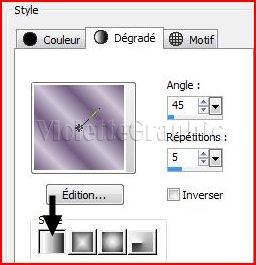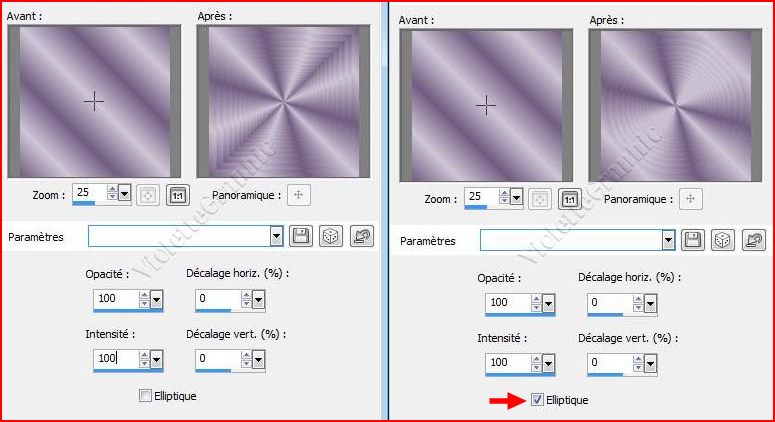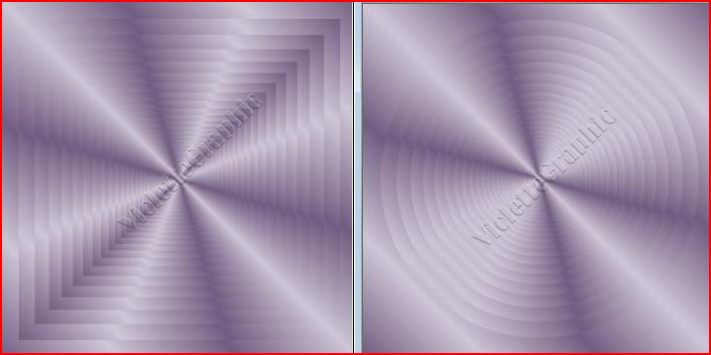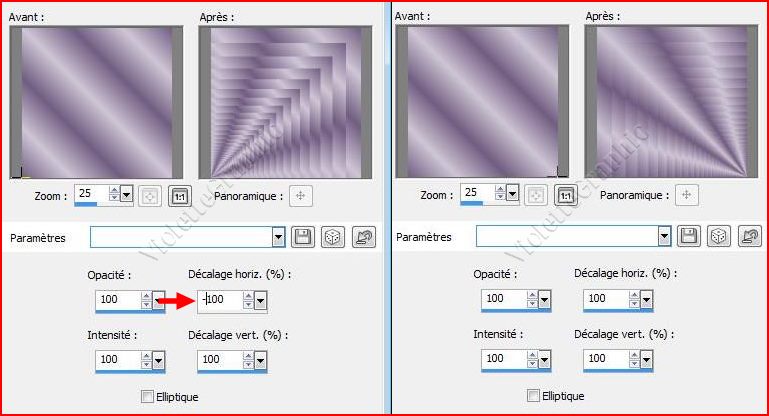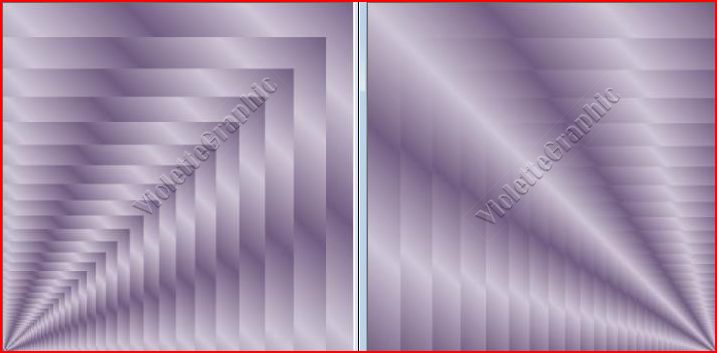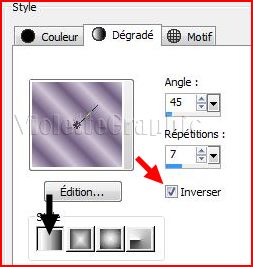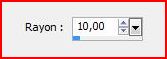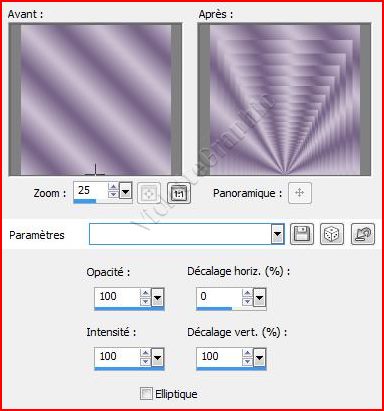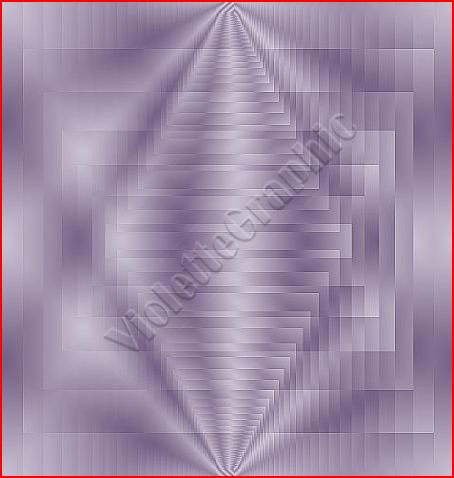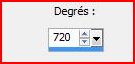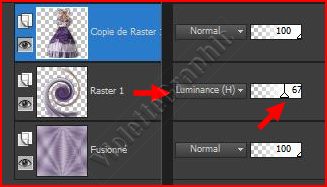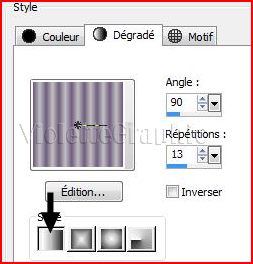|
L'Atelier PSP X5 de Violette *** Découverte du logiciel Paint Shop Pro Version X5 ( La plupart des tutoriels pourront être réalisés avec les autres versions de PSP ) *** Tous ces tutoriels sont de ma création Toute ressemblance avec un autre tutoriel n'est que pure coïncidence Il est strictement interdit de copier ou de distribuer les Tutoriels de l'Atelier De Violette ou de les proposer dans un forum ou un groupe Ils sont destinés à usage personnel
*** Version PSP X5 *** Résonance L'effet résonance permet à l’image d’apparaître sous forme de reflet dans des cercles ou des carrés concentriques Penser à enregistrer souvent votre travail ***
*** 11 - Installer la couleur #715d81 en avant-plan et la couleur #cfc6d6 en arrière-plan 2 – En avant-plan faire un dégradé linéaire angle 45°/répétitions : 5
3 - Ouvrir une image transparente de 600 et 600 pixels 4 - Remplir de dégradé 5 - Effets/Effets de réflexion/ résonance par défaut:
**La boîte de dialogue résonance dispose des commandes suivantes : Opacité : permet de définir l’intensité de l’effet Intensité : permet de définir le nombre de répétitions de l’image Décalage horizontal : permet de positionner le centre de l’effet de résonance horizontalement dans l’image Décalage vertical : permet de positionner le centre de l’effet de résonance verticalement dans l’image Elliptique : permet d’obtenir une résonance elliptique (ovale) Vous pouvez désactiver cette case pour revenir à la forme rectangulaire (par défaut) de la résonance
6 - Effets/Effets de réflexion/ résonance /réglages ci-dessous :
**Elliptique coché la résonance est ovale
7 - Effets/Effets de réflexion/ résonance /réglages ci-dessous :
**Décalage horizontal : en négatif et en positif permet de positionner le centre de l’effet de résonance d'un côté ou de l'autre
*** Application ***
*** 1 - Ouvrir un tube de votre choix, le dupliquer et fermer l’original
2 - Installer une couleur claire en avant-plan et une couleur foncée en arrière-plan **En avant-plan faire un dégradé linéaire angle 45°/répétitions : 7/Inverser coché
3 - Ouvrir une image transparente de 600 et 600 pixelsRemplir de dégradé
**Réglages/Flou/Flou gaussien : rayon : 10
4 - Effets/Effets de réflexion/Résonance /réglages ci-dessous:
** Effets/Effets de bords/Accentuer
5 - Calques/Dupliquer ** Image / Retourner Opacité à 50%
6 - Calques/Fusionner les calques visibles **Réglages/Netteté/Netteté
7 - Activer votre tube Edition/Copier/Edition/Coller comme nouveau calque 8 - Calques/Dupliquer
9 - Activer le calque du tube original **Réglages/Flou/Flou gaussien : rayon : 10
10 - Effets/Effets de Distorsion/Torsion : rayon à 720
**Mode de calque: Luminance Héritée Opacité à 67%
11 - Activer le calque de la copie:
**Effets/Effets 3D/Ombre Portée : 5/5/80/5/noir
12 - Calques/Fusionner Tout
13 - Image/Ajouter des bordures : 2 pixels couleur #211054
14 - Image/Ajouter des bordures : 45 pixels couleur #ffffff Sélectionner la bordure avec la baguette magique ( Tolérance et Progressivité à 0 )
**Remplir de dégradé linéaire angle: 90/ répétitions : 13
15 - Sélection/Transformer la sélection en calque 16 - Calques/Dupliquer17 - Fermer le calque du fond 18 - Couches/Fusionner les calques visibles
19 - Effets/Effets de réflexion/Résonance /réglages ci-dessous:
**Mode de calque: recouvrement
20 - Sélection/Ne rien sélectionner
21 - Image/Ajouter des bordures : 2 pixels couleur #211054
22 - Placer votre signature 23 - Calques/Fusionner Tout 24 - Exporter en JPEG Optimisé ***
***
|